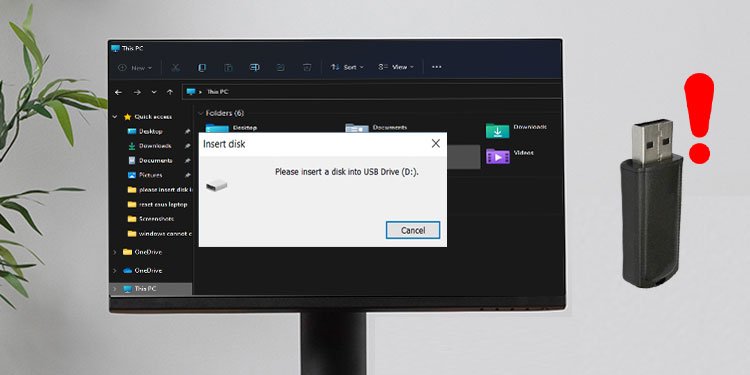Wie zoomt man in BenQ-Projektoren?
Die Installation von BenQ-Projektoren erfordert viel Geduld. Es gibt auch eine Lernkurve. Ich wette beispielsweise, Sie fragen sich, wie Sie BenQ-Projektoren vergrößern können, wissen aber nicht, wie Sie dies tun sollen.
Das Interessante an den Projektoren von BenQ ist, dass „Zoom“ sowohl ein relativer als auch ein wörtlicher Begriff ist. Mit anderen Worten, Sie können digitalen Zoom, manuellen Zoom, Digital Shrink oder das physische Vergrößern und Verkleinern verwenden.
Aber wie zoomt man eigentlich in einen BenQ-Projektor? Am einfachsten ist es, den Projektor physisch näher oder weiter weg von der Leinwand zu bewegen. Die zweiteinfachste Sache ist, das Zoom-Schaltrad zu finden, das oft hinter einer Schiebeplatte versteckt ist, es aufzuschieben und das Rad zu drehen, um hinein und heraus zu zoomen.
In den folgenden Abschnitten befassen wir uns mit allen Formen des „Zoomens“ mit einem BenQ-Projektor.
Wie zoomt man in BenQ Projektoren?
Sie haben Ihren Projektor ordnungsgemäß in angemessenem Abstand von Ihrem Bildschirm installiert. Jetzt müssen Sie Ihre Zoomoptionen herausfinden, damit das Bild an Ihre Bildschirmgröße angepasst wird. Also, wie machen Sie das?
Physisches Vergrößern und Verkleinern
Die Einrichtung Ihres Projektors ist ein wichtiger erster Schritt. Es ermöglicht Ihnen, ein Heimkino zu bauen und einen Bildschirm in der richtigen Größe zu kaufen.
Eine Sache, die zum Anpassen Ihrer Bildgröße gut funktioniert, ist jedoch, Ihren Projektor physisch näher oder weiter von Ihrem Bildschirm weg zu bewegen.

Wenn Sie den Projektor näher rücken, wird das Bild verkleinert.
Wenn Sie Ihren Projektor weiter von der Leinwand entfernen, nimmt er an Größe zu.
Dies sollte eines der ersten Dinge sein, an die Sie denken, wenn Sie Ihr Heimkino bauen.
Sobald Sie dies behoben haben, ist manueller Zoom, digitaler Zoom oder digitaler Schrumpf möglicherweise nicht erforderlich. Nichtsdestotrotz werden wir Sie zu Ihrer Information durch alle Details führen.
Verwenden des digitalen Zooms auf Ihrem BenQ-Projektor

Lassen Sie uns Ihre Zoomoptionen in keiner bestimmten Reihenfolge durchgehen.
Sie haben Digital Zoom. Mit dem digitalen Zoom können Sie in Ihr Bild hineinzoomen und es so weit wie möglich vergrößern.
- Zuerst müssen Sie das On-Screen-Display (OSD) auf Ihrem BenQ aktivieren. Drücken Sie dazu die Taste Menü/Beenden und drücken Sie dann die Taste < oder > , bis das richtige Anzeigemenü angezeigt wird.
- Drücken Sie die Nach-unten-Taste, um Digital Zoom (Digitalzoom) zu markieren, und drücken Sie die Taste Enter/Modus .key. Dadurch kann die Zoomleiste auf dem Bildschirm angezeigt werden.
- Drücken Sie die Nach-oben-Taste so oft, wie Sie möchten, um das Bild zu vergrößern. Tun Sie dies, bis Sie mit der Größe des Bildes zufrieden sind.
Das Lustige an Digital Zoom ist, dass Sie navigieren und Details auf einem vergrößerten Bild finden können.
- Um diese Funktion zu verwenden, drücken Sie die Taste Enter/Modus , um in den Pan-Modus zu wechseln.
- Sie können jetzt die Oben, unten, links, rechts Pfeiltasten, um zu einem beliebigen Teil des vergrößerten Bildes zu wechseln.
Das Vergrößern und Finden von Details auf Ihrem projizierten Bild macht Spaß. Aber was ist, wenn Sie herauszoomen möchten?
- Drücken Sie zunächst die Taste Enter/Modus Knopf. Es ermöglicht Ihnen, die Zoom-Funktion wieder zu verwenden.
- Wenn Sie dies schnell tun möchten, drücken Sie die Taste Auto und Ihr Bild wird in Originalgröße einrasten. Oder drücken Sie die Taste Herab Pfeiltaste, bis Sie die Ansicht entsprechend verkleinert haben.
Als Randbemerkung können Sie erst durch das Bild navigieren, nachdem Sie hineingezoomt haben. Sie können jedoch weiterhin zoomen, während Sie nach Details suchen.
Wie Sie sehen, ist der digitale Zoom eine großartige Möglichkeit, Ihr Bild so stark zu vergrößern, wie Sie benötigen.
Weitere Informationen zum Digitalzoom finden Sie im BenQ-Benutzerhandbuch.
Verwenden des manuellen Zooms auf Ihrem BenQ-Projektor
Nehmen wir an, Sie haben Ihre Kontrolle verlegt. Oder vielleicht möchten Sie lernen, wie Sie den manuellen Zoom auf Ihrem BenQ-Projektor verwenden. Die Verwendung des manuellen Zooms ist relativ einfach.
Suchen Sie zunächst das Schiebefeld an Ihrem BenQ-Projektor. Viele Modelle haben es auf der Oberseite. Andere Modelle haben es jedoch auf der Seite.
Unabhängig vom Standort finden Sie zwei Ringe, die sich darin verstecken dieses Fach. Sie sehen einen Keystone-Ring und einen Zoom-Ring.

Sobald Sie diesen Ring gefunden haben, können Sie mit dem Vergrößern und Verkleinern beginnen.
Es ist jedoch ratsam, zuerst ein Bild projizieren zu lassen. Es ist eine praktische Möglichkeit, um zu sehen, wie das Bild aussehen wird, wenn es an Größe zu- oder abnimmt.
Wenn Sie an einem Video-Tutorial zum Suchen und Verwenden Ihres manuellen Zoomrings interessiert sind, schauen Sie sich dieses YouTube-Video zu diesem Thema an.
Verwenden von Digital Shrink auf Ihrem BenQ-Projektor
Digital Shrink ist nicht gerade eine Zoomfunktion. Aber es ist ähnlich. Es erlaubt Ihnen nur, die Größe um einen kleinen Betrag zu reduzieren.
Digital Shrink funktioniert in Verbindung mit der Anpassung Ihres Bildes beim ersten Einrichten des Projektors. Es ermöglicht Ihnen, Ihr Bild an Ihren Bildschirm anzupassen.
Eine Sache, die wir erwähnen sollten, ist, dass Digital Shrink auch die Bildqualität schrumpft. Daher wird Ihr Bild nicht so makellos aussehen, wie Sie möchten.
Wenn Sie versuchen, Ihr Bild an Ihren Bildschirm anzupassen, hat BenQ eine weitere Funktion hinzugefügt, mit der Sie das Bild von beiden Seiten, oben und unten zuschneiden können.
Diese Funktion beeinträchtigt die Qualität des Bildes nicht. Stattdessen wird es einfach zugeschnitten, damit es in Ihren Bildschirm passt. Es heißt Digital Blanking. Da es sich jedoch nicht um eine Zoomfunktion handelt, verzichten wir darauf, auf dieses Thema einzugehen.
Zoomen abgeschlossen
Wie Sie sehen, gibt es mehrere Möglichkeiten, mit Ihrem BenQ-Projektor zu zoomen.
Sie können Ihren Projektor physisch vorwärts oder rückwärts bewegen, um Ihr Bild zu vergrößern.
Sie können auch den digitalen Zoom verwenden, der Ihr Bild so weit wie möglich vergrößert, sodass Sie jedes gewünschte Detail finden können.
Sie können die Verkleinerung mithilfe der digitalen Verkleinerung vornehmen. Und Sie können eine manuelle Zoomfunktion verwenden, indem Sie den entsprechenden Zoomring an Ihrem BenQ drehen.
Wir hoffen, dass wir Ihnen alle Möglichkeiten beigebracht haben, wie Sie mit Ihrem BenQ-Projektor zoomen können. Nun, da wir wissen, wie man hinein- und herauszoomt, fangen wir an, Dinge zu vergrößern!